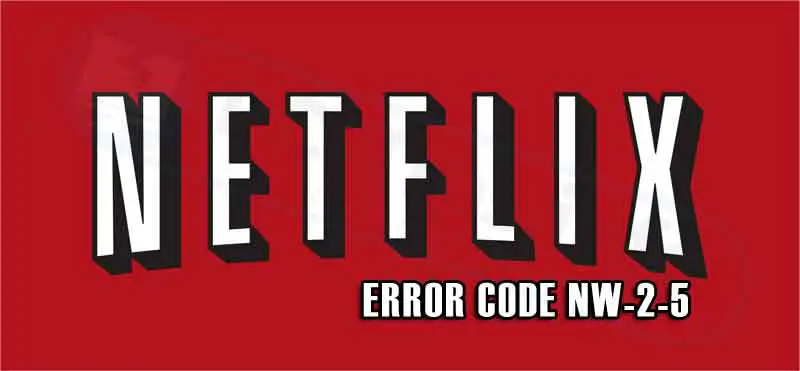Netflix es un servicio líder de streaming online que ofrece una amplia gama de contenidos, que incluyen películas, documentales, programas infantiles y dibujos animados. Con su extensa biblioteca, Netflix ofrece a los usuarios la oportunidad de disfrutar de una variada selección de entretenimiento en cualquier momento y en diferentes dispositivos, incluidos, entre otros, Xbox, PlayStation 3 y 4, Smart TV y dispositivos similares.
La plataforma ofrece a los nuevos usuarios la posibilidad de probar sus servicios con una prueba gratuita de un mes, tras lo cual se requiere un pago de suscripción mensual para mantener el acceso.
Sin embargo, si encuentra un mensaje de error al usar Netflix, como el código NW-2-5, esto puede indicar un mal funcionamiento o un problema técnico en el dispositivo desde el que intenta usar Netflix. Para resolver el problema y restaurar su experiencia de visualización, hay varios pasos que puede seguir para determinar y resolver la causa del problema.
Código de error de Netflix NW-2-5
Código de error de Netflix nw-2-5
Ubicación pública
Si se encuentra en un lugar público, como una escuela, un hospital o un cibercafé, y utiliza Wi-Fi gratuito, es importante verificar si esta ubicación admite servicios de transmisión como Netflix. Muchas ubicaciones públicas pueden restringir o incluso bloquear la transmisión debido a políticas o límites de ancho de banda. Esto puede generar mensajes de error como el código de error de Netflix NW-2-5, porque el dispositivo se ve obstaculizado por la conexión a Internet dirigida específicamente a Netflix.
Por lo tanto, es recomendable ponerse en contacto con el administrador o el equipo de soporte de TI de la ubicación correspondiente para obtener más información sobre sus políticas con respecto al uso de servicios de transmisión. Hacer esto le ayudará a comprender las posibles limitaciones y tal vez solicitar ajustes para mejorar su experiencia visual. Es esencial hacer esto para evitar problemas con la transmisión de contenido en lugares públicos y minimizar la posibilidad de que aparezca el código de error de Netflix NW-2-5.
Playstation 5
Para resolver el error NW-2-5 en tu PlayStation 5, hay varios pasos que puedes seguir. En primer lugar, puedes intentar reiniciar la PlayStation 5 desenchufándola y dejando la consola completamente apagada durante unos minutos. En ocasiones, un reinicio completo puede ayudar a resolver problemas técnicos. Asegúrate de desconectar toda la energía, incluso presionando y manteniendo presionado el botón de encendido mientras la PlayStation está desconectada de la energía.
Si esto no funciona, puedes verificar la configuración de DNS en tu PlayStation 4. Ve al menú principal de PlayStation 5, selecciona "Configuración", navega hasta "Configuración de red" y elige "Configurar conexión a Internet". Seleccione "Personalizado" y configure su conexión. Asegúrese de que la dirección IP, el nombre de host DHCP, la configuración DNS, la configuración MTU y la configuración del servidor proxy estén configurados correctamente. Luego, ejecuta una prueba de conexión a Internet para verificar si tu PlayStation 5 puede conectarse a Internet y si la velocidad de conexión es suficiente para transmitir Netflix.
Otra opción es conectar tu PlayStation 5 directamente a tu módem y evitar el enrutador de Internet. Esto puede ayudar a descartar posibles problemas con su enrutador inalámbrico. Primero, apaga la PlayStation 5 y luego conéctala directamente a tu módem con un cable Ethernet. Luego, desconecta el módem durante unos minutos y vuelve a enchufarlo, esperando a que se inicie por completo antes de volver a encender la PlayStation 5. Finalmente, verifique si Netflix ahora funciona correctamente.
También asegúrese de que su enrutador inalámbrico esté lo suficientemente cerca de la PlayStation y que la señal sea lo suficientemente fuerte para transmitir Netflix. Evite interferencias apagando periféricos como microondas, ya que pueden interferir con la conexión inalámbrica a Internet. Una conexión a Internet sólida y estable es esencial para una experiencia fluida de Netflix.
XBOX
Los métodos descritos anteriormente para resolver el error NW-2-5 también se aplican a Xbox 360 y Xbox One, Series S y X, con la excepción de la configuración de DNS, que es específica de la consola PlayStation. Si está utilizando una Xbox 360 o Xbox One, S o X, puede seguir los mismos pasos descritos anteriormente para resolver el problema.
Para confirmar la configuración de DNS en su Xbox, presione el botón "Guía" en su controlador, navegue hasta "Configuración" y seleccione "Configuración del sistema". Luego elija "Configuración de red", seleccione su red y elija "Configurar red". Vaya a "Configuración de DNS" y configúrelo en "Automático".
Después de configurar la configuración de DNS y reiniciar tu Xbox, puedes intentar reiniciar Netflix para verificar si el problema está resuelto. Reiniciar la consola a veces puede ayudar a resolver problemas técnicos y volver a conectarse al servicio Netflix.
Si desea obtener más información sobre cómo ajustar la configuración de DNS, visite el Sitio de soporte de Xbox 360. de Sitio web de soporte de Xbox ONE.
Otros dispositivos
Para dispositivos distintos de PlayStation y Xbox, existen pasos similares para resolver el código de error de Netflix NW-2-5. Es fundamental comprobar atentamente la conexión a Internet, especialmente si utilizas un Smart TV, iPad o dispositivo Android para ver Netflix. Una conexión a Internet débil o inestable puede provocar el error de Netflix NW-2-5.
Por lo tanto, primero verifique si su dispositivo está conectado a una conexión a Internet sólida y confiable. Puede hacerlo viendo la configuración de red de su dispositivo y asegurándose de que esté conectado a la red Wi-Fi correcta. Si es posible, también puedes considerar conectar tu dispositivo directamente al enrutador con un cable Ethernet para una conexión más estable.
Si su dispositivo está conectado correctamente a Internet, pero aún recibe el error NW-2-5, puede seguir los pasos mencionados anteriormente para verificar y posiblemente ajustar la configuración de DNS y reiniciar el dispositivo. Esto puede ayudar a resolver cualquier problema de red y restaurar su experiencia de visualización de Netflix.
Desconectar enrutador y módem
Un último consejo para resolver el error NW-2-5 de Netflix es desconectar y luego volver a conectar tanto su enrutador inalámbrico como su módem. Estos son los pasos que puedes seguir:
- Primero, desconecta el módem y déjalo desconectado durante 10 segundos.
- Luego, vuelva a enchufar el módem a la toma de corriente y espere hasta que todas las luces del módem se vuelvan verdes nuevamente, lo que indica que el módem se ha iniciado por completo.
- Una vez que el módem se haya iniciado, puede desconectar el enrutador inalámbrico. Desenchufe el cable de alimentación y deje el enrutador apagado durante 10 segundos.
- Luego, vuelva a enchufar el cable de alimentación al enrutador inalámbrico y espere a que se inicie por completo.
- Asegúrese de que sus dispositivos se vuelvan a conectar al enrutador e intente usar Netflix nuevamente para ver si el error NW-2-5 desapareció.
Si sigue estos pasos, podrá resolver cualquier problema potencial con su conexión de red y, con suerte, resolver el código de error de Netflix NW-2-5 para poder volver a disfrutar de sus programas y películas favoritos.
Usa diferentes Software de VPN para evitar las restricciones de Internet y ver Netflix.